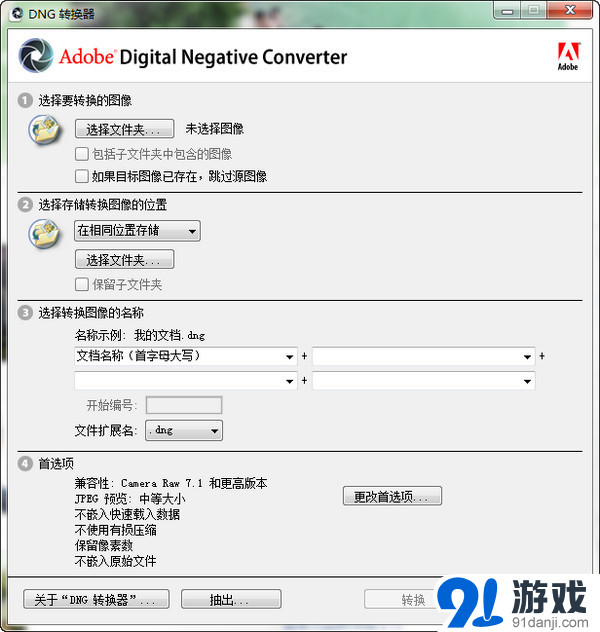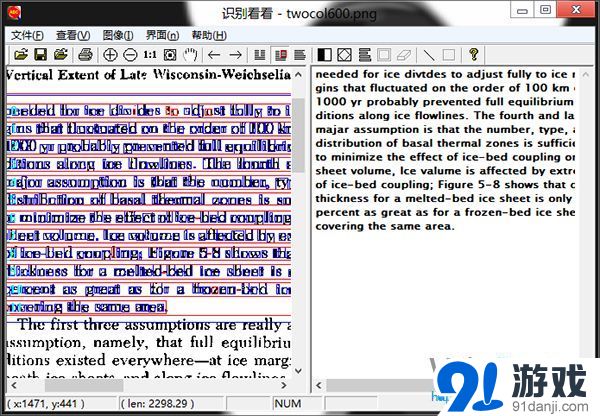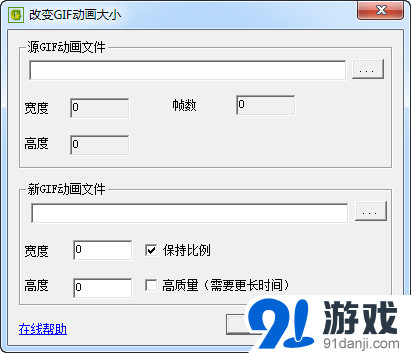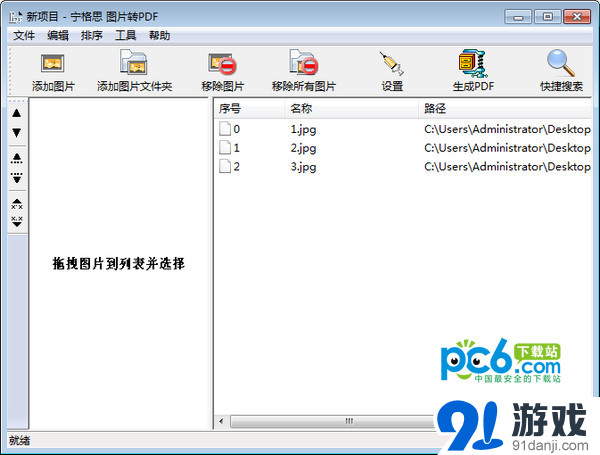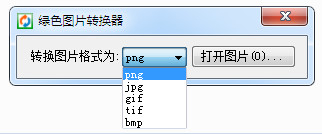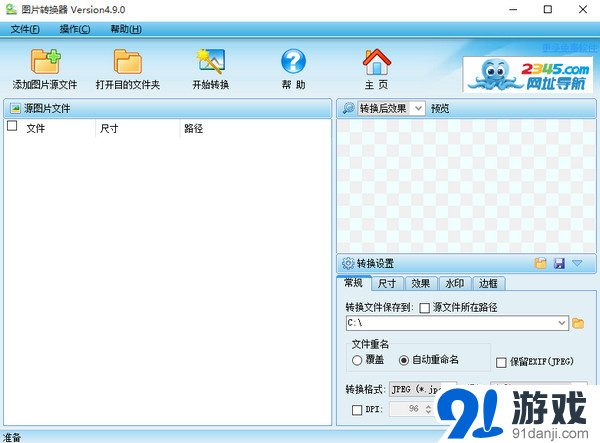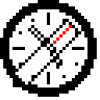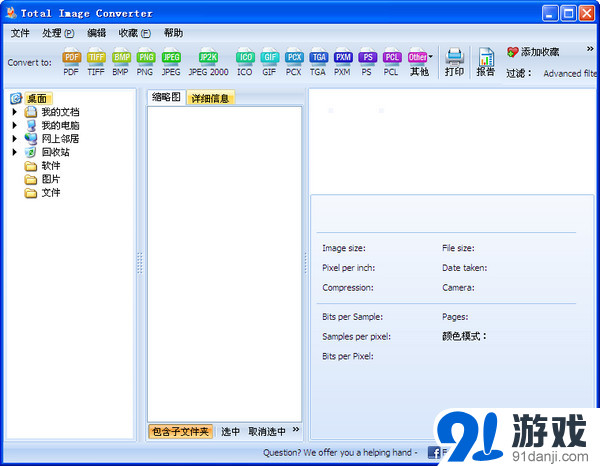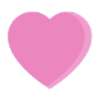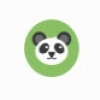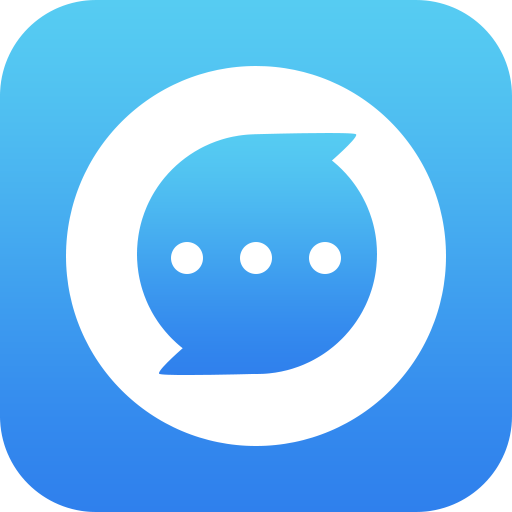- 软件大小:1.30MB
- 更新日期:2015/05/27
- 软件语言:简体
- 软件类别:图片转换
- 软件授权:免费软件
- 软件官网:暂无
- 适用平台:WinAll
- 软件介绍
- 人气软件
- 相关文章
- 精品推荐
- 网友评论
投影机图像格式转换软件把JPG、PNG、BMP、JPEG、PPT和PPTX格式的图片或文件,转换成可以投影机直接投影出来的图片格式。文件解压后,直接运行软件ImageConverter.exe
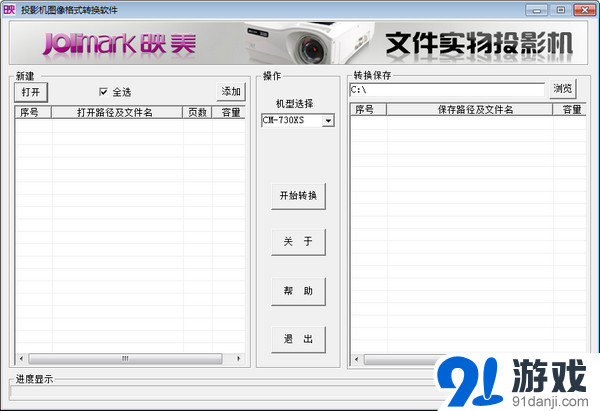
功能介绍
支持转换的图像及文件格式
BMP(*.bmp)图像格式。
JPG(*.jpg;*.jpeg)图像格式。
PNG(*.png)图像格式。
PPT(*.ppt; *.pptx)文件格式。
使用方法
Step1:双击 ImageConverter .exe启动软件如图3-1所示。

注:单击“关于”按键可以了解本软件的基本信息,单击“帮助”按键可以打开本帮助文档。
Step2:点击打开按钮,在弹出的对话框中选择你需要转换的图片及文件,并点击“新建”对话框的“打开”按钮,如图3-2所示。

如果你还想在已打开图片文件的基础上添加更多的图片文件,请点击“新建”框右边的“添加”按钮,如图3-3所示。注意,一次最多只能打开1000个图片文件,PPT文件不能超过200页。
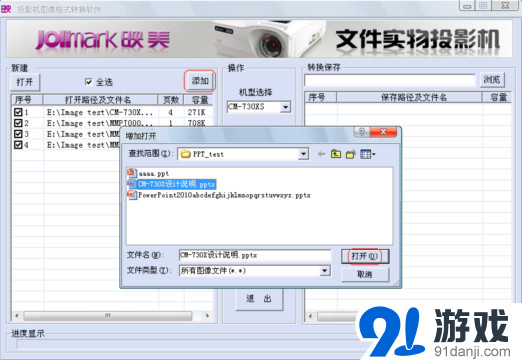
Step3:点击“机型选择”复选框的下拉箭头,选取匹配的机型;点击“转换保存”框的“浏览”按钮,选取完成格式转换后的图片的保存位置。如图3-4所示。

Step4:点击“开始转换”按钮,如图3-5所示,弹出“转换成功”子对话框后,在指定的保存路径中自动生成DCIM文件夹,根据所选的机型,在DCIM文件下,自动生成名为“xxxJMMPJ(CM-730XS)或xxxAVMPJ(CM-650X)”的文件夹,其中,“xxx为100~499的整数”,转换后的图片就保存在此文件夹中。

注:转换PPT格式文件之前,必须确保计算机已安装Microsoft Office powerpoint软件。
Step 5: 从PC上把DCIM文件夹复制到投影用U盘根目录中,然后把该U盘插入到投影机的USB接口,通过投影机的操作键盘或遥控器进入OHP浏览模式,这样就可以投影转换好的文件。
注意事项
适用机型:CM-650X,CM-730XS型号的文件实物投影机。
-
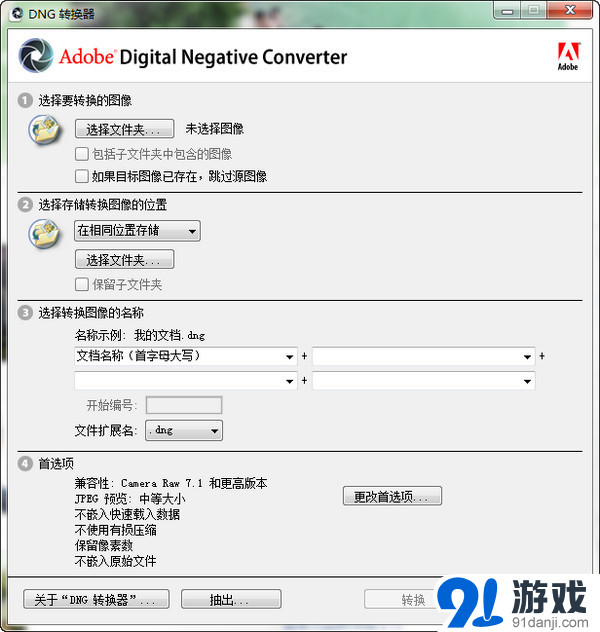 dng转换器
dng转换器
DNG转换器是一款很实用的相机照片转换工具。在相机中有一些特有的文件是无法进行读取的使用这款DNG转换器就可以将那些无法读取的文件转换为DNG原文件基本简介AdobeDNGConverter中文免费版
-
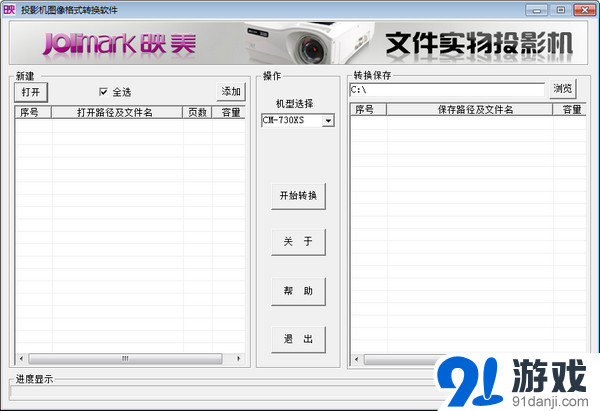 投影机图像格式转换软件V1.3官方版
投影机图像格式转换软件V1.3官方版
投影机图像格式转换软件把JPG、PNG、BMP、JPEG、PPT和PPTX格式的图片或文件,转换成可以投影机直接投影出来的图片格式。文件解压后,直接运行软件ImageConverter.exe功能介绍
-
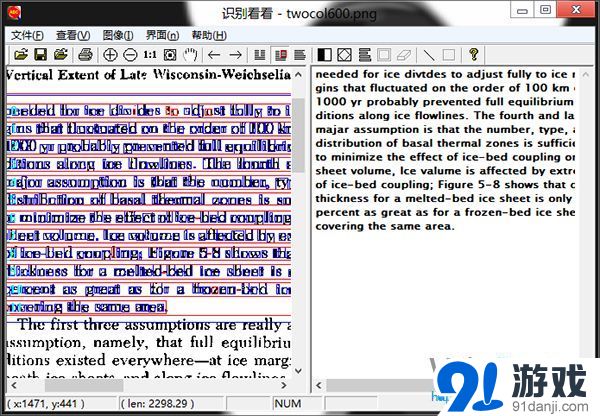 识别看看(TryOCR)v6.0免费版
识别看看(TryOCR)v6.0免费版
识别看看TryOCR一款难得的免费OCR识别软件,目前只能识别英文,作者称以后会支持中文,有需要的先拿走吧。识别看看是一款优秀的文字识别(OCR)软件,您可以轻松的将一般图片中的文字抄录出来,这将省去
-
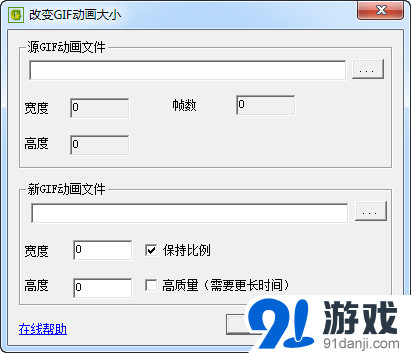 gif动画大小修改器(gif resizer)
gif动画大小修改器(gif resizer)
gif动画大小修改器(gifresizer)下载,方便修改gif动画大小的工具,修改gif动画图片的尺寸,缩小gif图片的体积,并能完美保持原来的原来的动画质量。载入要修改的GIF动画图片,然后修改尺
-
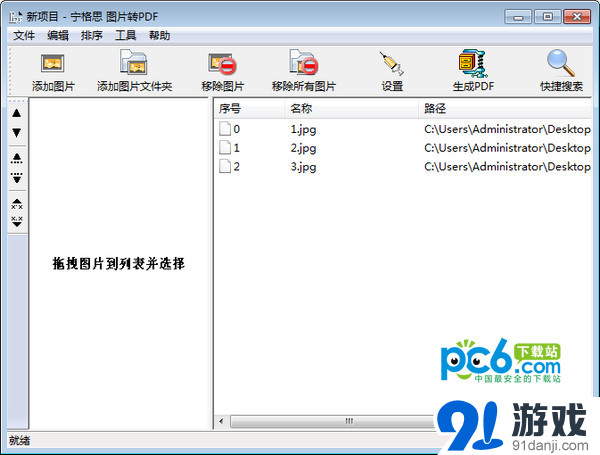 图片转pdf软件v4.3.0.1官方免费版
图片转pdf软件v4.3.0.1官方免费版
图片转PDF可以将多张图片批量合并到一个pdf文件中。她几乎支持所有的图片文件(JPEG,GIF,BMP,PNG,TIF,MNG,JBIG,RAW等),而且可以在合并时进行图片压缩以减少生成的PDF文
-
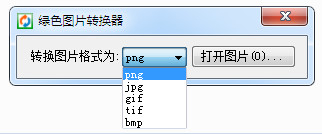 绿色图片转换器
绿色图片转换器
一个绿色精简的图片转换器,支持图片转化为png、jpg、gif、tif、bmp格式,想更方便的可以使用快速的命令行调用模式,打开cmd按照下面的格式输入就能快速转换。使用说明命令行调用模式:Green
-
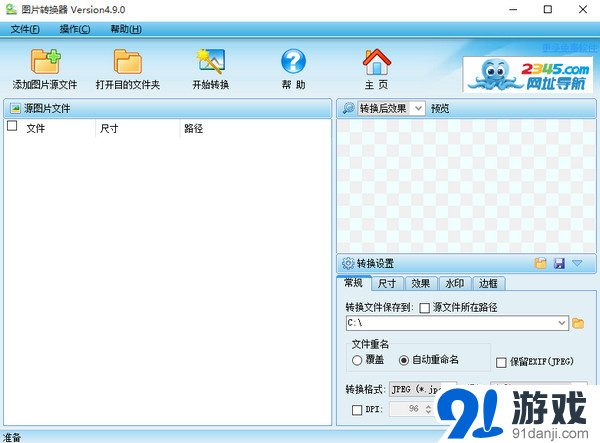 图片转换器(图片批量转换)
图片转换器(图片批量转换)
图片转换器支持各种图片格式:BMP、JPEG、PNG、TIF、GIF、PSD、ICO、PDF等,支持ICO透明色转换,支持GIF动态图片转换;更改图片的颜色、画质、亮度、对比度、DPI等;按照比例或自
-
 闪电图片去水印软件免费版
闪电图片去水印软件免费版
闪电图片去水印软件免费版是一个一键多功能清除图片上的多余部分比如水印、划痕、污渍、标志、logo等图片去除美化工具软件。除此以外,软件还支持批量去除图片中的水印跟日期等功能,简单易用;支持jpg、pn
-
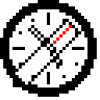 DCProject(Free Version)绿色版
DCProject(Free Version)绿色版
DCProject(FreeVersion)绿色版是一个做甘特图的app,可以读取Microsoftproject的各版本文件,Primavera的(xer、xml、SQL、Oracle、SQLite
-
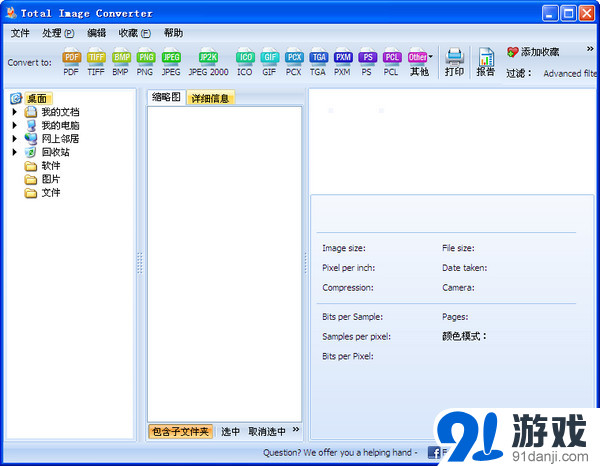 全能图片转换(Total Image Converter)v5.1.68中文版
全能图片转换(Total Image Converter)v5.1.68中文版
TotalImageConverter是一款全能的图片格式转换工具,支持几乎所有流行的图片格式之间进行转换,而且转换的时候可以对图片大小、水印等参数进行调整,还可以设置反转,功能极其丰富。它可以转换图
- 周
- 月